1、电脑开机后狂闪屏的解决办法
2、方法一
3、首先右击桌面的此电脑,然后点击下拉菜单中的“管理”。

4、然后双击服务与应用程序,双击里面的服务。
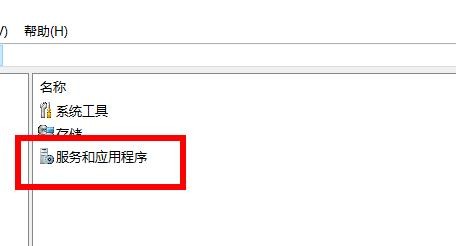
5、找到:Problem Reports and Solutions Control Panel Support,点击左侧的停止,也可以右击选中进行停止。

6、接着找到:Windows Error Reporting Service并停止此服务。
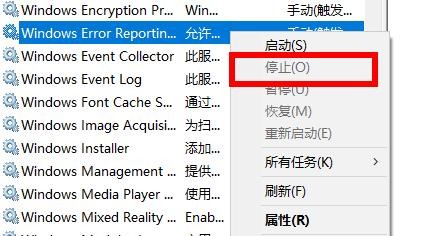
7、最后重启电脑就可以解决了。
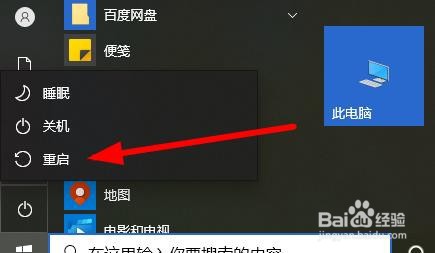
8、方法二
9、也可能是你的系统出现了问题导致的狂闪屏,建议你重新安装一个系统来解决问题。
